Dlouho před zakládáním balíčků byl nový způsob, jak okamžitě získat aktualizace softwaru na Ubuntu, pomocí archivu osobních balíčků. Díky této technologii mohli vývojáři snadněji dodávat své programy, i když jim to Ubuntu nedovolilo. V těchto dnech PPA stále existují, ale používají se stále méně. Je to proto, že přidávání PPA může být matoucí a zabezpečení kolem toho může být ošidné. Navíc PPA často po chvíli ztratí aktivní podporu a mohou instalaci Ubuntu úplně rozbít. Jak tedy odstraníte přidanou PPA ze svého systému? Ukázalo se, že je to jednodušší, než by si mnozí mysleli! Postupujte podle toho, jak projdeme dva nejlepší způsoby odstranění PPA v Ubuntu.
Poznámka: Uživatelé Linux Mint, Elementary OS a dalších operačních systémů založených převážně na Ubuntu také využívají PPA. Některé z těchto operačních systémů nemusí mít stejnou aplikaci „Software a aktualizace“ jako Ubuntu. V důsledku toho by uživatelé těchto operačních systémů měli pro dosažení nejlepších výsledků postupovat podle pokynů PPA Purge.
Table of Contents
Odebrat A PPA – nastavení Ubuntu
Grafický způsob odstranění softwarového úložiště (PPA nebo ne) z Ubuntu se provádí v aplikaci „Software & Updates“. Tato metoda je nejlepší pro začátečníky, protože trvá jen několik kliknutí. Chcete-li začít, klepněte na klávesu Windows na klávesnici a vyhledejte „Software a aktualizace“.
Když se aplikace Software a aktualizace načte, bude to chvíli trvat, protože systém potřebuje obnovit zdroje softwaru, aby se ujistil, že je vše aktuální. Jakmile to skončí, podívejte se do programu a všimněte si mnoha různých karet. Hledejte „jiný software“. Tato část je místo, kam operační systém Ubuntu ukládá všechny nepodstatné zdroje softwaru třetích stran. Chcete-li některý z nich odstranit, vyberte jej pomocí myši a poté klikněte na tlačítko „odstranit“.
Tento proces opakujte pro každé softwarové úložiště a PPA, které chcete z Ubuntu odebrat. Po dokončení aplikaci zavřete. Při zavírání nástroj Zdroje softwaru znovu aktualizuje zdroje softwaru, aby odrážely změny.
Odstraňte A PPA – Terminál s PPA Purge
Skvělý způsob, jak se vypořádat s PPA, je v terminálu. Důvodem je, že Ubuntu je také serverový operační systém a mnoho z těchto serverů postrádá základní pracovní plochu Ubuntu. Čistění archivů osobních balíčků ze systému pomocí tradiční metody Ubuntu tedy může být velmi, velmi únavné. Naštěstí existuje solidní alternativa konzole: PPA Purge. Umožňuje snadno a rychle odstranit archivy osobních balíčků z Ubuntu.
Instalace
Chcete-li nainstalovat software PPA Purge, nejprve spusťte aktualizaci softwaru. To zajistí, že Ubuntu bude mít nejnovější a nejaktuálnější software připravený na dobu instalace programu.
sudo apt update
Poté nainstalujte PPA Purge pomocí:
sudo apt install ppa-purge
Poznámka: Některé novější verze Ubuntu nemusí mít tento program. To platí také pro distribuce založené na Ubuntu. Pokud se vám to stane, přejděte prosím na pkgs.org a stáhněte si přímo soubor balíčku Debian.
Pomocí PPA Purge
PPA Purge se velmi snadno používá, pokud si pamatujete název úložiště přidaného dříve. Ne každý však má schopnost pamatovat si esoterické zdroje softwaru třetích stran. Nejlepším postupem v tomto případě je uvést potrubní systém UNIX do provozu. V tomto příkladu použijeme téma Adapta GTK3 PPA.
Prvním krokem je podívat se do historie vašeho terminálu. Funkce historie v linuxovém shellu je velmi užitečná, protože v podstatě uchovává protokol každého uživatele příkazu konzoly do Bash (a dalších shellů).
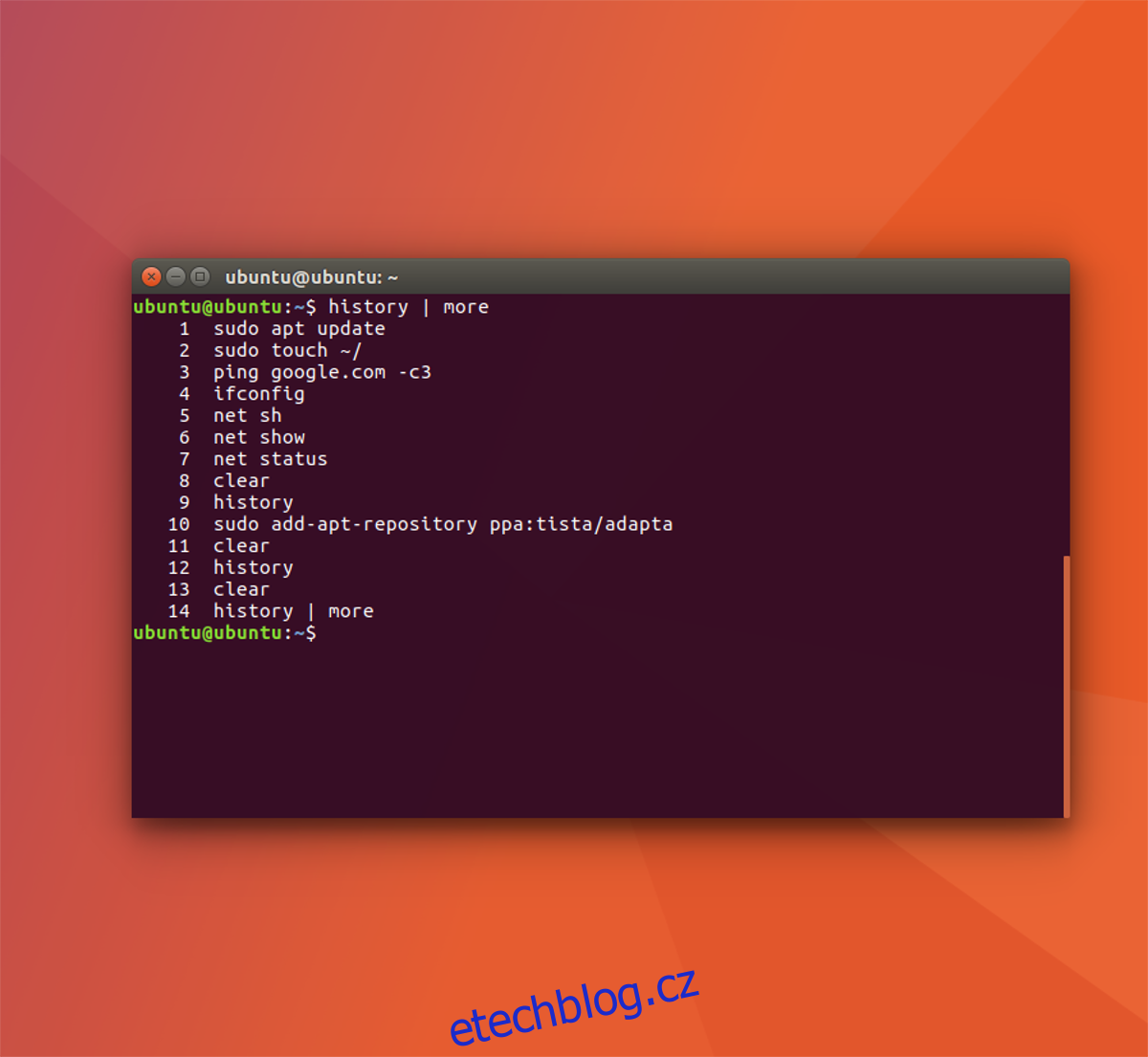
Zobrazit historii najednou pomocí:
history
Případně si procházení historie trochu usnadněte:
history | more
Procházení historie konzole je velmi dobrý způsob, jak najít úložiště, protože zobrazí příkaz, který jej přidal. Ve většině případů to funguje, ale může to chvíli trvat. Chcete-li to rychle zpracovat, zvažte použití příkazu grep.
history | grep "ppa:"
nebo
history | grep "sudo add-apt-repository"
Tyto příkazy prohlédnou soubor historie a vyberou věci, které jste přidali do uvozovek. Neváhejte a přizpůsobte grep tomu, co vám nejlépe vyhovuje.
Po nalezení správného PPA prohledáním historie Bash jej zapojte do PPA purge, abyste jej odstranili ze systému.
sudo ppa-purge ppa:tista/adapta
Po vyčištění PPA ze systému spusťte aktualizaci, aby Ubuntu odráželo provedené změny.
sudo apt update
Závěr
Archivy osobních balíčků velmi usnadňují získání aktuálního softwaru na stárnoucích verzích Ubuntu. Problémem je, že se někdy zanedbávají, zastarávají a zatěžují proces aktualizace chybami. Vývojáři Ubuntu odvedli v průběhu let skvělou práci, takže k vyřešení tohoto problému bylo potřeba PPA stále méně.
I když to může být občas problematické, osobní archivy balíčků jsou pro běžného uživatele velmi užitečné, a proto je tak důležité vědět, jak je odstranit.
